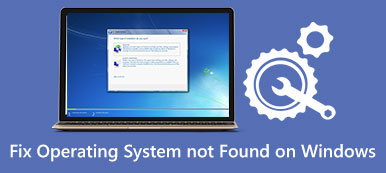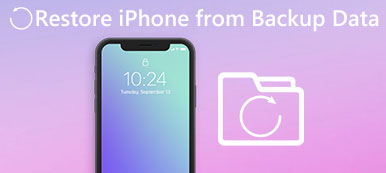Apple Pay är en utbredd, bekväm och populär betalningsmetod. Med NFC-tekniken i din iPhone behöver du bara placera din iPhone nära betalningsautomaten för att slutföra en betalning. Ibland kanske Apple Pay inte fungerar på grund av komplicerade potentiella orsaker. Detta är också en nackdel med många iOS-tjänster. Oroa dig inte; Den här artikeln kommer att erbjuda dig 7 sätt att fixa Apple Pay fungerar inte på din iPhone 15/14/13/12/11.

- Del 1: 7 sätt att fixa att Apple Pay inte fungerar på iPhone 15/14/13/12
- Del 2: Vad du behöver veta om Apple Pay
- Del 3: Vanliga frågor om Apple Pay fungerar inte på iPhone
Del 1: 7 sätt att fixa att Apple Pay inte fungerar på iPhone 15/14/13/12
Även om det är svårt att ta reda på de specifika orsakerna till att Apple Pay inte fungerar på din iPhone, finns det botemedel mot olika situationer.
1. Starta om din iPhone för att åtgärda att Apple Pay inte fungerar
Enligt många användares erfarenhet och AppleCare är att starta om enheten det snabbaste sättet att fixa att Apple Pay inte fungerar på din iPhone med en hög framgångsfrekvens när du vill betala pengar.
iPhone X eller senare: Tryck och håll på ström- och volymknapparna. Dra sedan Skjut för att stänga knappen för att stänga av. Efter sekunder, tryck på Effekt knappen för att starta om.
iPhone SE eller tidigare: Tryck på Effekt och dra sedan på skärmen Skjut för att stänga knapp. Starta sedan om den för att fixa att Apple Pay inte fungerar på din iPhone6/7/8/SE.
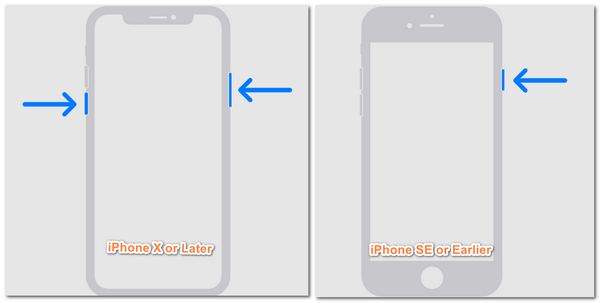
2. Ta bort iPhone-fodralet
Om ditt iPhonefodral är tillverkat av metall kan det påverka NFC-kommunikationen mellan din iPhone och kortläsaren. Du kan skjuta upp fodralet för att försöka fixa det när Apple Pay inte fungerar. Du kan också ändra ett fodral av andra material, som kisel.

3. Logga ut Apple-ID:t och logga in
Om din Apple Pay inte fungerar på din iPhone kan du sluta använda den för att logga ut ditt Apple-ID och logga in på det igen.
Gå till Inställningar och tryck sedan på ditt namn. Skjut ner till botten och tryck på Logga ut-knappen. Du bör behålla en kopia av vissa data från ditt konto på den här enheten. Sedan behöver du bara logga in på ditt Apple-ID igen Inställningar för att kontrollera om din Apple Pay fortfarande inte fungerar.
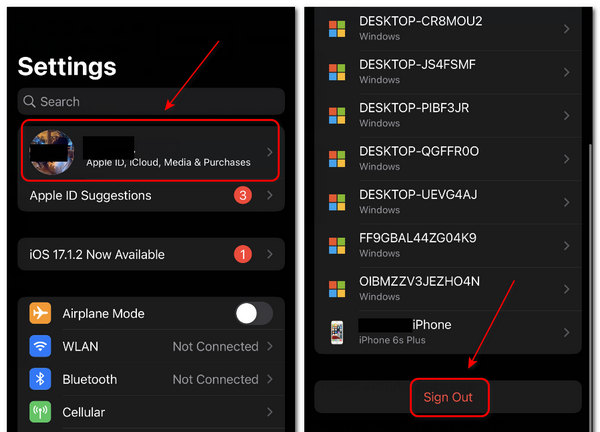
4. Uppdatera iOS-versionen
En gång fanns det en trend att nedgradera iOS-versionen för att hålla en lång batteritid. Detta kan dock leda till många systemproblem som gör att din Apple Pay inte fungerar. Om du någonsin har gjort det kan du nu uppdatera iOS-versionen.
steg 1 Öppna Inställningar app. Tryck på Allmänt knappen och sedan på Programuppdatering knapp. Det kommer att erbjuda dig 2 iOS-versioner.
steg 2 Tryck på Hämta och installera knappen för att uppdatera till den senaste eller tryck på versionen som är högre än din nuvarande iOS. Detta kommer att fixa att Apple Pay inte fungerar med en hög framgångsfrekvens.

5. Lägg till ditt kort i Apple Pay igen
Har du någonsin misslyckats med att lägga till ditt kreditkort i Apple Pay? Om du fastnar i det här första steget av att använda Apple Pay måste du lägga till kortet igen i Inställningar, annars kanske Apple Pay inte fungerar.
steg 1 Öppen Inställningar och knacka på Plånbok & Apple Pay -knappen, sedan Lägg till kort knappen på toppen. Sedan kan du lägga till ditt kreditkort.
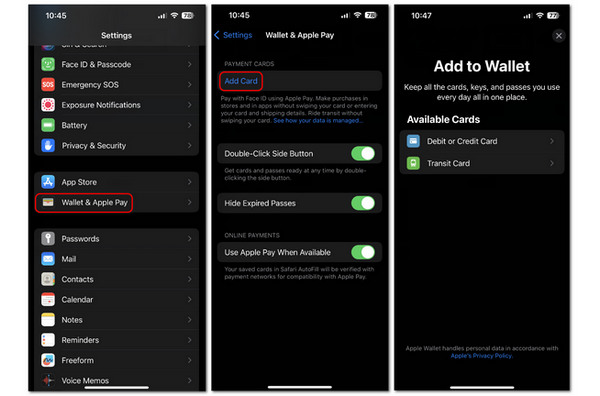
6. Problem med betalningshårdvara
Betalningsmaskinvaran kan ha vissa problem som gör att Apple Pay inte fungerar på din iPhone. Om du är i en butik och andra kunder inte kan använda Apple Pay kan du se till att kortläsaren har problem. Du måste också se till att betalningsautomaten har en NFC- eller Apple Pay-symbol. Annars fungerar inte Apple Pay med den kortläsaren.
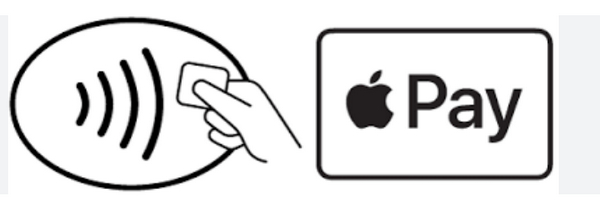
7. Ändra iPhone-plats för att fixa att Apple Pay inte fungerar
Vissa länder eller regioner kan inaktivera Apple Pay även om NFC-teknik är tillgänglig. Därför kommer Apple Pay inte att fungera på din iPhone om du inte ändrar din iPhones GPS-plats. Apeaksoft iPhone Location Changer kan enkelt ändra GPS-platsen så att din iPhone kan använda Apple Pay. Du behöver bara ansluta din iPhone till en dator och sedan klicka med musen för att åtgärda problemet med att Apple inte fungerar på din iPhone.

4,000,000 + Nedladdningar
Välj en plats och klicka för att ändra GPS-platsen på din iPhone.
Ändra GPS-plats för att aktivera Apple Pay-funktionen på en iPhone.
Åtgärda att Apple Pay inte fungerar på din iPhone samtidigt som du undviker appspårning.
Ändra plats exakt till en specifik gata eller plats runt om i världen.
steg 1 Download Apeaksoft iPhone Location Changer och starta den. Anslut din iPhone till din dator. Klicka på Ändra plats knapp.

steg 2 Mata in eller sök efter en plats i den övre vänstra menyn. Den kraftfulla sökmotorn visar alla relaterade platser i världen. Klicka sedan på Bekräfta knapp. Efter några sekunder kommer du att åtgärda problemet med att Apple Pay inte fungerar på din iPhone på grund av platsbegränsningar.

Del 2: Vad du behöver veta om Apple Pay
Även om du kan hitta många sätt att fixa Apple Pay-problem, kan dessa problem uppstå upprepade gånger på grund av potentiella programvaruproblem på din iPhone. Till exempel kan du starta om iPhone för att fixa att Apple Pay inte fungerar, men det kommer att inträffa upprepade gånger och säga inga tjänster på din iPhone.
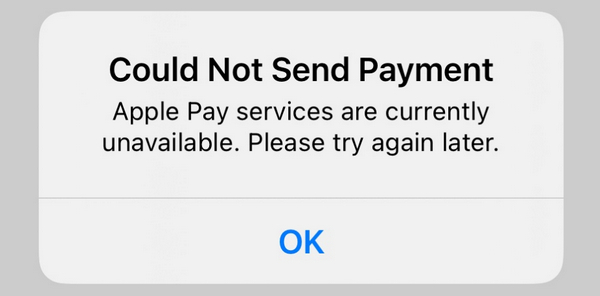
Förutom de regionala begränsningarna som gör att du inte kan använda Apple Pay, finns det också olika regionala möjligheter. Till exempel kanske Apple Pay ofta inte fungerar på en iPhone i vissa asiatiska länder som Kina och Japan. Därför är Apple Pay inte så kraftfullt; du får behålla ditt kort.

Del 3: Vanliga frågor om Apple Pay fungerar inte på iPhone
Varför fungerar inte Apple Pay på min MacBook?
Förmodligen beror det på en svag nätverksanslutning eller fel på Apple-tjänster. Du kan bara vänta en kort stund eller återansluta nätverket. Att byta till en annan betalningsmetod är dock det snabbaste sättet att slutföra en betalning på din Mac.
Varför fungerar inte Apple Pay med mitt nuvarande Apple-ID?
Du kan ha konfigurerat Apple Pay-funktionen med ett annat Apple-ID. Har du någonsin skapat ett Apple-ID i andra regioner? Om så är fallet kan du ställa in Apple Pay med det ID:t; Apple Pay fungerar inte med det aktuella Apple-ID:t.
Kommer iPhone att tacka nej till en typ av kort för Apple Pay?
Nej, det kommer det inte. Du kan be kortutgivaren att kontrollera om kortet stöder Apple Pay. Om inte, kommer Apple Pay inte att fungera på din iPhone, och du bör byta till ett annat kort om du vill använda Apple Pay.
Slutsats
Du har lärt dig 7 fungerande sätt att fixa Apple Pay fungerar inte på iPhone 15/14/13/12, och det borde inte förbrylla dig igen när du möter sådana Apple Pay-problem. Glöm inte heller det Apeaksoft iPhone Location Changer är det bästa sättet att fixa det när Apple Pay inte kan fungera på din iPhone på grund av regionbegränsningar.



 iPhone Data Recovery
iPhone Data Recovery iOS-systemåterställning
iOS-systemåterställning IOS Data Backup & Restore
IOS Data Backup & Restore iOS-skärminspelare
iOS-skärminspelare MobieTrans
MobieTrans iPhone Transfer
iPhone Transfer iPhone Eraser
iPhone Eraser WhatsApp överföring
WhatsApp överföring iOS Unlocker
iOS Unlocker Gratis HEIC Converter
Gratis HEIC Converter iPhone platsväxlare
iPhone platsväxlare Android Data Recovery
Android Data Recovery Broken Android Data Extraction
Broken Android Data Extraction Android Data Backup & Restore
Android Data Backup & Restore Telefonöverföring
Telefonöverföring Dataåterställning
Dataåterställning Blu-ray-spelare
Blu-ray-spelare Mac Cleaner
Mac Cleaner DVD Creator
DVD Creator PDF Converter Ultimate
PDF Converter Ultimate Windows Password Reset
Windows Password Reset Telefonspegel
Telefonspegel Video Converter Ultimate
Video Converter Ultimate video~~POS=TRUNC
video~~POS=TRUNC Skärminspelare
Skärminspelare PPT till Video Converter
PPT till Video Converter Slideshow Maker
Slideshow Maker Gratis Video Converter
Gratis Video Converter Gratis skärminspelare
Gratis skärminspelare Gratis HEIC Converter
Gratis HEIC Converter Gratis videokompressor
Gratis videokompressor Gratis PDF-kompressor
Gratis PDF-kompressor Gratis Audio Converter
Gratis Audio Converter Gratis ljudinspelare
Gratis ljudinspelare Gratis Video Joiner
Gratis Video Joiner Gratis bildkompressor
Gratis bildkompressor Gratis bakgrundssuddare
Gratis bakgrundssuddare Gratis bilduppskalare
Gratis bilduppskalare Gratis vattenstämpelborttagare
Gratis vattenstämpelborttagare iPhone skärmslås
iPhone skärmslås Puzzle Game Cube
Puzzle Game Cube